Windows11/10で誤って削除したごみ箱を復元する
ごみ箱を削除した場合 デスクトップから誤ってアイコンを表示した場合、この投稿では、 Windows 11/10/8/7でごみ箱を復元する方法を説明します。 、コントロールパネルUIを使用する、フォルダを作成する、Windowsレジストリを微調整する、グループポリシー設定を変更する、またはMicrosoftFixItを使用する。
誤って削除したごみ箱を復元する
ごみ箱アイコンがデスクトップから消える理由はいくつかあります。最も一般的なのは、自分で削除したため、現在ごみ箱が見つからないことです。空のごみ箱の代わりに[削除]をクリックした可能性があります。または、一部のサードパーティソフトウェアがごみ箱を隠していた可能性があり、その結果、一部のシステム設定が破損している可能性があります。 UIを使用するか、フォルダを作成するか、Windowsレジストリ、グループポリシー、またはFixItを使用して復元できます。
1]UIの使用
デスクトップを右クリックして、パーソナライズを選択します 。
左側のペインに、デスクトップアイコンの変更が表示されます。 。それをクリックして、デスクトップアイコン設定を開きます。 ボックス。
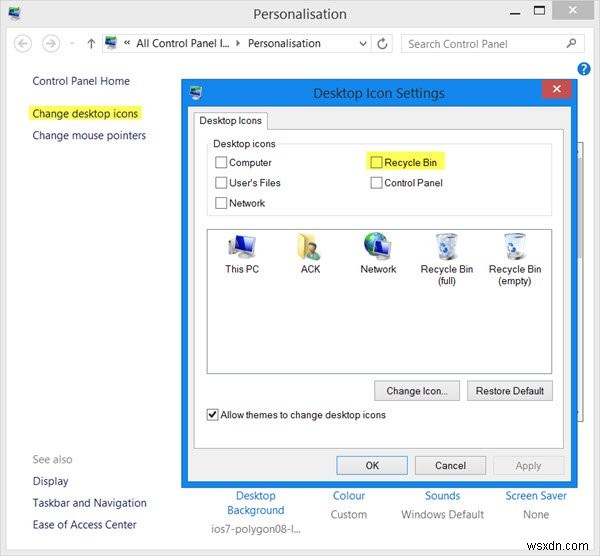
Windows 11 またはWindows10 、[設定]>[カスタマイズ]>[テーマ]を開き、デスクトップアイコン設定をクリックします。 パネルを開くためのリンク。
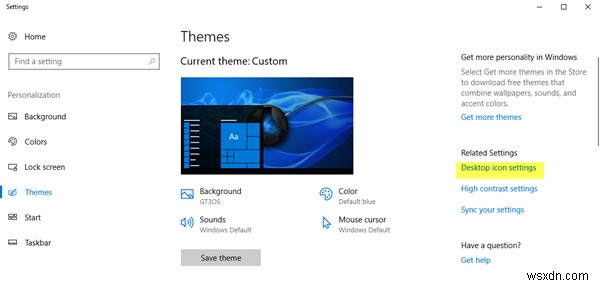
[ごみ箱]チェックボックスをオンにして、[適用]をクリックします。
ごみ箱のアイコンがWindowsデスクトップに表示されます。
2]フォルダを作成します
デスクトップを右クリックして、[新しいフォルダ]を選択します。名前フィールドに、以下をコピーして貼り付け、Enterキーを押します。
Recycle bin.{645FF040-5081-101B-9F08-00AA002F954E} フォルダがごみ箱に変換されます!
オタク向け…Windowsレジストリまたはグループポリシーを使用して、削除されたごみ箱を復元することもできます。
3]Windowsレジストリの使用
regeditを実行します Windowsレジストリエディタを開き、次のキーに移動します。
HKEY_LOCAL_MACHINE\SOFTWARE\Microsoft\Windows\CurrentVersion\Explorer\Desktop\NameSpace
レジストリキー>キーを右クリックし、次のように入力してEnterキーを押します。
{645FF040-5081-101B-9F08-00AA002F954E} 次に、作成したこの新しい{645FF040-5081-101B-9F08-00AA002F954E}キーをクリックし、右側のペインで(デフォルト)エントリをダブルクリックします。次に、[文字列の編集]ダイアログボックスで、「ごみ箱」と入力します。 [値のデータ]ボックスに入力します。
0の値 1 に対して、ごみ箱アイコンが表示されます 非表示にします。
[OK]をクリックして終了します。
4]グループポリシーの使用
ご使用のバージョンのWindowsにグループポリシーエディターがある場合は、次の手順を実行します。
gpedit.mscを実行します ローカルグループポリシーエディターを開きます。 「ユーザー構成」>「管理用テンプレート」>「デスクトップ」をダブルクリックします。次に、デスクトップからごみ箱アイコンを削除をダブルクリックします。 [設定]タブをクリックします。
この設定により、デスクトップ、ファイルエクスプローラー、ファイルエクスプローラーウィンドウを使用するプログラム、および標準の[開く]ダイアログボックスからごみ箱アイコンが削除されます。この設定は、ユーザーが他の方法を使用してごみ箱フォルダーの内容にアクセスすることを妨げるものではありません。この設定の変更を有効にするには、ログオフしてから再度ログオンする必要があります。
無効または未構成のアイコンが表示されます。 [有効]を選択すると非表示になります。選択を行い、[適用/OK]をクリックして終了します。
これがお役に立てば幸いです!
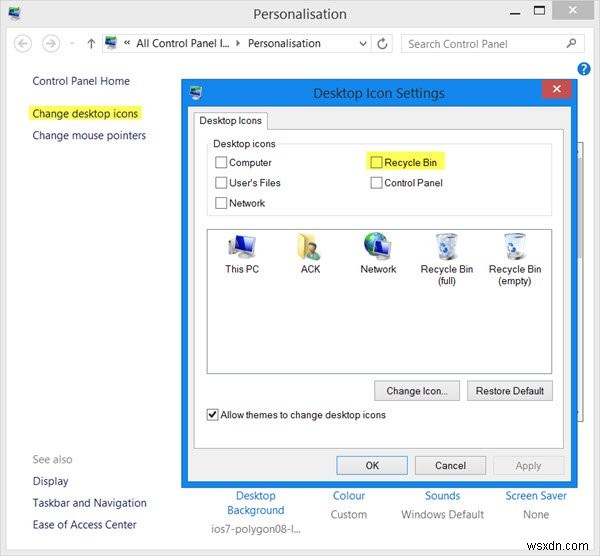
-
Windows11/10でシステムの復元0x800700b7を修正
Windows 11/10コンピューターを復元しようとしたときに、システムの復元(0x800700b7)中に不特定のエラーが発生しました。というエラーが表示された場合は、 次に、修正があります。このエラーは通常、システムの復元が正常に完了せず、このエラーで失敗した場合に発生します。開始する直前に、コンピュータを突然シャットダウンして障害が発生するのを待たないように常に注意してください。 システムの復元(0x800700b7)中に不特定のエラーが発生しました このエラーが発生する理由はいくつかあります。プロセスを完了させないアンチウイルス、破損したシステムファイルが原因で、Windo
-
Windows 11/10 で削除された復元ポイントを復元する方法
システムの復元ポイントを作成して使用することは、Windows ユーザーにとって大きなメリットです。これらのポイントは、Windows オペレーティング システムまたはそのドライバー、さらにはそのレジストリが機能し始めたときに役立ちます。しかし、誤って復元ポイントを削除してしまい、Windows 10/11 PC で失われたシステム復元ポイントを復元したい場合はどうでしょうか。それがこの投稿の目的です。 ただし、先に進む前に、この機能を有効にしない限り、システムの復元ポイントがないことに注意することが重要です。 システムの復元ポイントを作成するという概念に慣れていない場合は、この投稿が最適です
